

Spotify Music Converter
"Mi suscripción de Spotify ha expirado y me parece Apple Music es mejor para mi ahora. Me preguntaba si hay alguna forma para transferir playlists de Spotify a la biblioteca de iTunes. Tengo muchas canciones y no quiero perderlas."

¿Sabes ccómo transferir su playlist de Spotify a la biblioteca de iTunes? En siguiente, presentaremos cómo descargar playlist de Spotify con Spotify Music Converter e importarlas a la biblioteca de iTunes.
Parte 1: Parte 1: Exportar playlist de Spotify Music Converter
Parte 2: Parte 2: Importar playlist de Spotify a la biblioteca de iTunes
Spotify Music Converter es la herramienta más fácil de usar para aquellos que desean pasar las canciones de Spotify a otros servicios de música de streaming como Apple Music, Google Play Music y Tidal, etc. Spotify Music Converter puede descargar las canciones de Spotify fácilmente.
Preparación
1. Un ordenador con macOS 11 o posterior / Windows 8 o posterior;
2. Spotify e iTunes instalados;
3. Descargar e instalar la última versión de Spotify Music Converter.
¿Cuáles son las funciones de Spotify Music Converter y porqué los usuarios lo eligen?
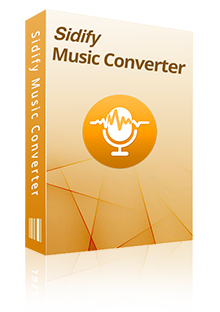
 Descargar la canción o playlist de Spotify a MP3 / AAC / WAV / FLAC / AIFF / ALAC,
Descargar la canción o playlist de Spotify a MP3 / AAC / WAV / FLAC / AIFF / ALAC, Perservar la 100% calidad de audio original de Spotify,
Perservar la 100% calidad de audio original de Spotify, Mantener etiquetas ID3 y metadatos en una biblioteca de música bien organizada,
Mantener etiquetas ID3 y metadatos en una biblioteca de música bien organizada, Velocidad de conversión rápida & Conversión por lotes & Interfaz de usuario limpia & Altamente compatible,
Velocidad de conversión rápida & Conversión por lotes & Interfaz de usuario limpia & Altamente compatible, 100% libre de virus y sin plug-ins.
100% libre de virus y sin plug-ins.Nota: La versión de prueba de Sidify solo le permite convertir el primer minuto de cada audio como muestra. Si desea desbloquear el límite de tiempo, puede comprar el código de registro. ¡Pruébalo Gratis!
¿Cómo usar Spotify Music Converter para descargar música de Spotify depués de descargar el programa?
Paso 1Añadir la música de Spotify o las playlists en Spotify Music Converter
Iniciar Spotify Music Converter en el ordenador después de la instalación y luego la aplicación Spotify se abrirá automáticamente. Puede buscar la música o las playlists que quieres descargar en Spotify y copiar la URL de la música o la playlist.
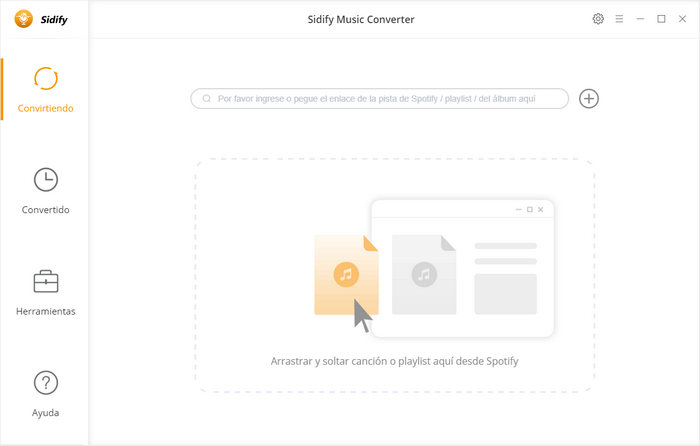
Luego puede hacer clic en el botón ![]() o "Haga Clic Aquí Para Añadir Audio" para agregar música o playlists de Spotify. Luego aparecerá una ventana que le permitirá pegar la URL. Luego hacer clic en "Listo" para terminar.
o "Haga Clic Aquí Para Añadir Audio" para agregar música o playlists de Spotify. Luego aparecerá una ventana que le permitirá pegar la URL. Luego hacer clic en "Listo" para terminar.
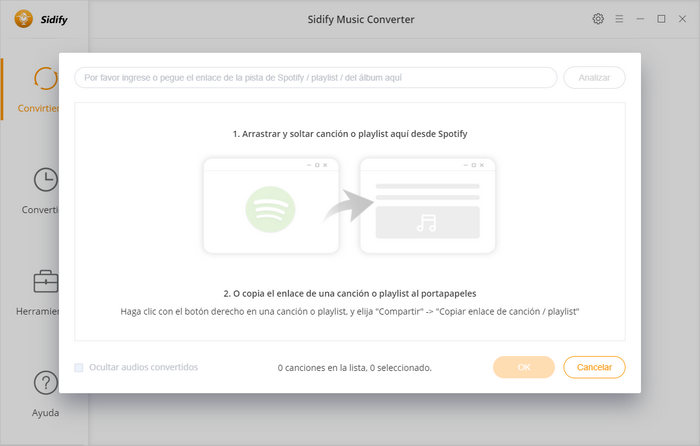
Paso 2 Elejir MP3 como el formato de salida
Puede hacer clic en el botón de Ajustes en la esquina superior derecha para elegir el formato de salida, la calidad de salida y el modo de conversión que prefiera. Aquí puede elegir MP3 como el formato de salida para reproducir.
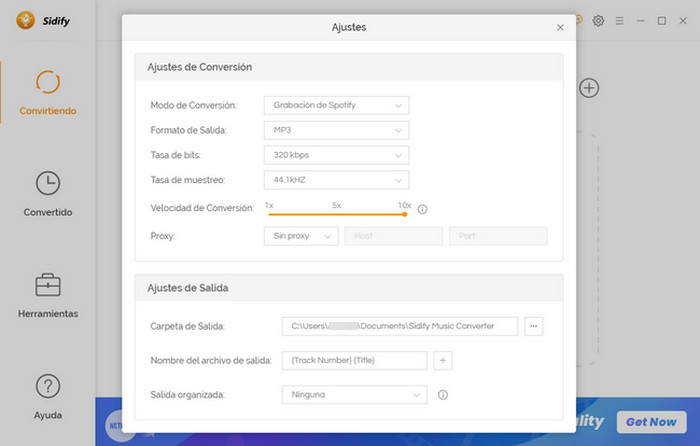
Paso 3 Empezar la conversión
Hacer clic en el botón "Convertir" para comenzar a descargar música o playlist de Spotify a MP3. Una vez completada la descarga, puede hacer clic en el botón de Historia para encontrar la música de Spotify bien descargada.
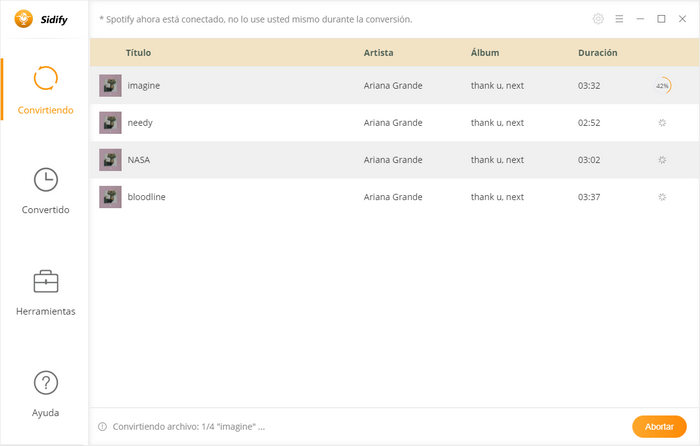
Ahora descarga las canciones de Spotify con éxito!!!
Primero, asegúrese de que iTunes esté instalado en su ordenador y que haya iniciado sesión con su cuenta de Apple Music. Abra iTunes, vaya a la barra de menú -> Archivo -> Agregar a la biblioteca para importar las playlist de Spotify almacenadas en su ordenador local.
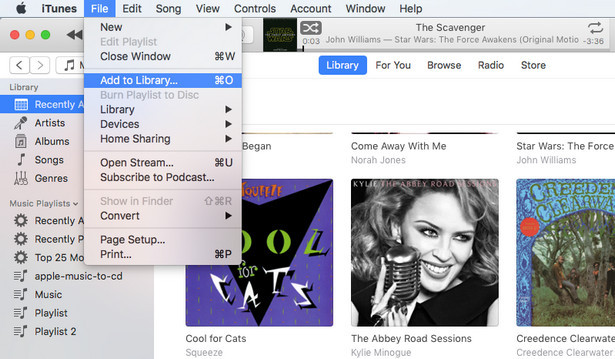
Cuando se complete la importación, su playlist de Spotify aparecerá en la sección de playlist dentro de Apple Music e iTunes.
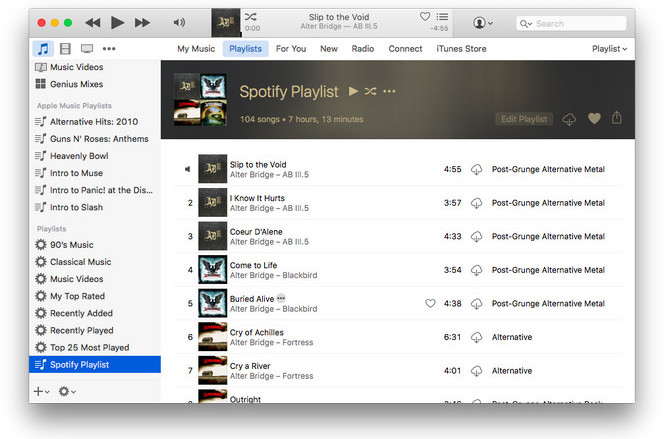
Ahora ha aprendido cómo transferir la playlist de spotify a la biblioteca de itunes. Es fácil y rápido. Entonces, descarga el programa y hágalo por sí mismo.
Nota: La versión de prueba de Sidify solo le permite convertir el primer minuto de cada audio como muestra. Si desea desbloquear el límite de tiempo, puede comprar el código de registro. ¡Pruébalo Gratis!

Con Apple Music Converter, puedes convertir audios de Apple Music en MP3, AAC, WAV, FLAC etc. La música convertida es de alta calidad. Puedes disfrutar de Apple Music sin ningún límite en cualquier terminal Con este software.
Más detalles >Spotify Music Converter
Amazon Music Converter
Apple Music Converter
Tidal Music Converter
Deezer Music Converter
YouTube Music Converter
Producto Recomendado
Quizás interesado
Más artículos